Photoshop打造漂亮的金色纹理立体字
青色或者蓝色图片,用通道替换法是最快的。操作的时候只需要用绿色通道替换蓝色通道,就可以得到青红色图片,再根据需要微调主色即可。
原图
 <点小图查看大图> |
| 最终效果 |
 <点小图查看大图> |
| 1、打开人物原图,复制一层,执行:图像 > 应用图像:模式:滤色,不透明度修改为: 60%。这里是为了提亮原图。确定后皮肤,手臂部分有些过亮,添加图层蒙版,用柔角画笔把过亮的地方擦掉,画笔的不透明度设置为30%左右。
2、左后执行在这层涂上执行:图像 > 调整 > 可选颜色,选择黄:数值:0/0/-22/0,勾选绝对,先稍微降一些黄色。 3、再复制原图,把这个复制层拉到最上方,进入通道面板,点击绿色通道,按Ctrl + A全选,按Ctrl + C 复制。点击蓝色通道,按Ctrl + V 粘贴,点击图层面板,把填充度改为:65%。 4、新建可选颜色调整图层,参数设置如下图. |
【亿码酷站-编程开发教程】收集全网优质教程及源码资源!
全网优质软件开发、平面设计等教程及精品源码资源一站可得,www.ymkuzhan.com!
| 11、新建色彩平衡调整图层,参数设置如下图。
12、做好后觉得背景以及人物脚部有些偏青,于是针对这部分皮肤进行调整,新建照片滤镜调整图层:加温滤镜85,浓度:-56%。擦掉除这些皮肤外的其他地方,然后将图层不透明度改为:35%。 13、新建一个图层把前景色设置为:#153d4c,背景色色后着为:#0c1d45,由左到右拉一个线性渐变,确定后把图层混合模式改为“滤色”,不透明度改为:14%。 14、合并所有图层或者盖印图层,执行:滤镜 > 锐化 > USM锐化,参数设置如下图。 |
 |
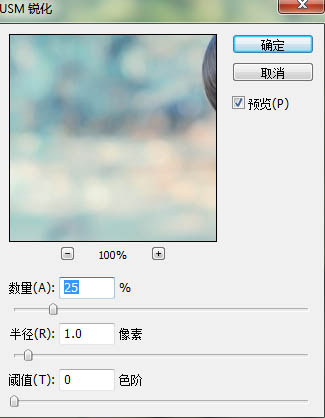 |
| 15、创建可选颜色调整图层,对蓝色进行调整,参数设置如下图。 |
 |
| 最后打上签名和装饰文字,完成最终效果。 |
| <点小图查看大图> |
转载请注明来源:Photoshop调出路边美女图片甜美的青蓝色_亿码酷站___亿码酷站平面设计教程
本文永久链接地址:https://www.ymkuzhan.com/4796.html
本文永久链接地址:https://www.ymkuzhan.com/4796.html
下载声明:
本站资源如无特殊说明默认解压密码为www.ymkuzhan.com建议使用WinRAR解压; 本站资源来源于用户分享、互换、购买以及网络收集等渠道,本站不提供任何技术服务及有偿服务,资源仅提供给大家学习研究请勿作它用。 赞助本站仅为维持服务器日常运行并非购买程序及源码费用因此不提供任何技术支持,如果你喜欢该程序,请购买正版! 版权声明:
下载本站资源学习研究的默认同意本站【版权声明】若本站提供的资源侵犯到你的权益,请提交版权证明文件至邮箱ymkuzhan#126.com(将#替换为@)站长将会在三个工作日内为您删除。 免责声明:
您好,本站所有资源(包括但不限于:源码、素材、工具、字体、图像、模板等)均为用户分享、互换、购买以及网络收集而来,并未取得原始权利人授权,因此禁止一切商用行为,仅可用于个人研究学习使用。请务必于下载后24小时内彻底删除,一切因下载人使用所引起的法律相关责任,包括但不限于:侵权,索赔,法律责任,刑事责任等相关责任,全部由下载人/使用人,全部承担。以上说明,一经发布视为您已全部阅读,理解、同意以上内容,如对以上内容持有异议,请勿下载,谢谢配合!支持正版,人人有责,如不慎对您的合法权益构成侵犯,请联系我们对相应内容进行删除,谢谢!

 成为VIP
成为VIP









